5つの簡単な方法でASUS Armoury Crateエラー601を修正する
 ASUS Armoury Crateツールを起動すると、エラーコード601が表示されることがあります。これは、新しいアップデートが完了する前にインストールが中断されたことを示しています。他の場合では、ソフトウェアの競合やアップデートにバグがあるため、完全に更新できないこともあります。
ASUS Armoury Crateツールを起動すると、エラーコード601が表示されることがあります。これは、新しいアップデートが完了する前にインストールが中断されたことを示しています。他の場合では、ソフトウェアの競合やアップデートにバグがあるため、完全に更新できないこともあります。
ASUS Armoury Crateのインストールが停止することは珍しくありませんが、デバイスが最小システム要件を満たし、管理者アカウントを使用している場合は、問題を解決するためにいくつかのトラブルシューティング手順を実行できます。
Armoury Crateエラー601を修正するにはどうすればよいですか?
1. プログラムファイルを削除する
- Windows + Eを押してファイルエクスプローラーウィンドウを開きます。
- 表示タブに移動し、表示をクリックし、隠し項目オプションをチェックして隠しフォルダーを表示します。
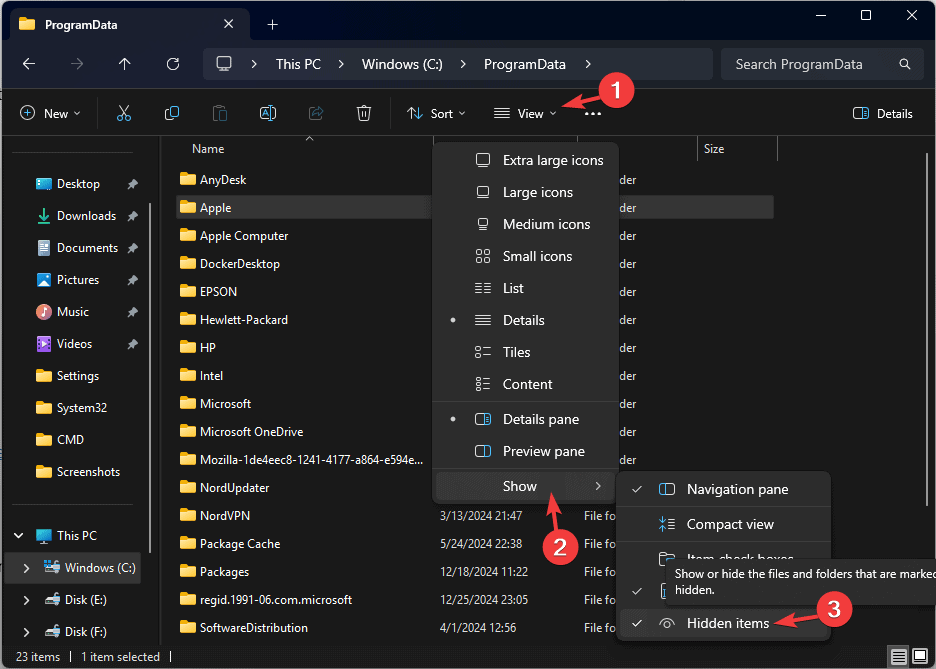
-
次に、次のパスに移動します:
C:\ProgramData\ASUS\ArmouryCrate - Armoury Crateをダブルクリックして開き、キャッシュを見つけて右クリックし、コンテキストメニューから削除を選択します。
-
次に、YourUserNameをあなたのユーザー名に置き換えた後、次のパスに移動します:
C:\Users\<YourUserName>\AppData\Local\ASUS\ArmouryCrate - このフォルダー内の一時またはキャッシュ関連のファイルを選択して削除します。
2. ROG Liveサービスを再起動する
-
Win + Rを押してservices.mscと入力し、Enterを押します。
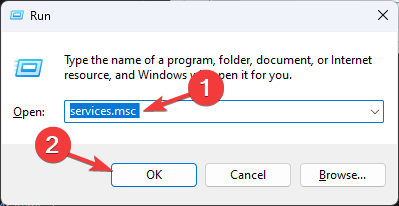
- ROG Liveサービスを探します。
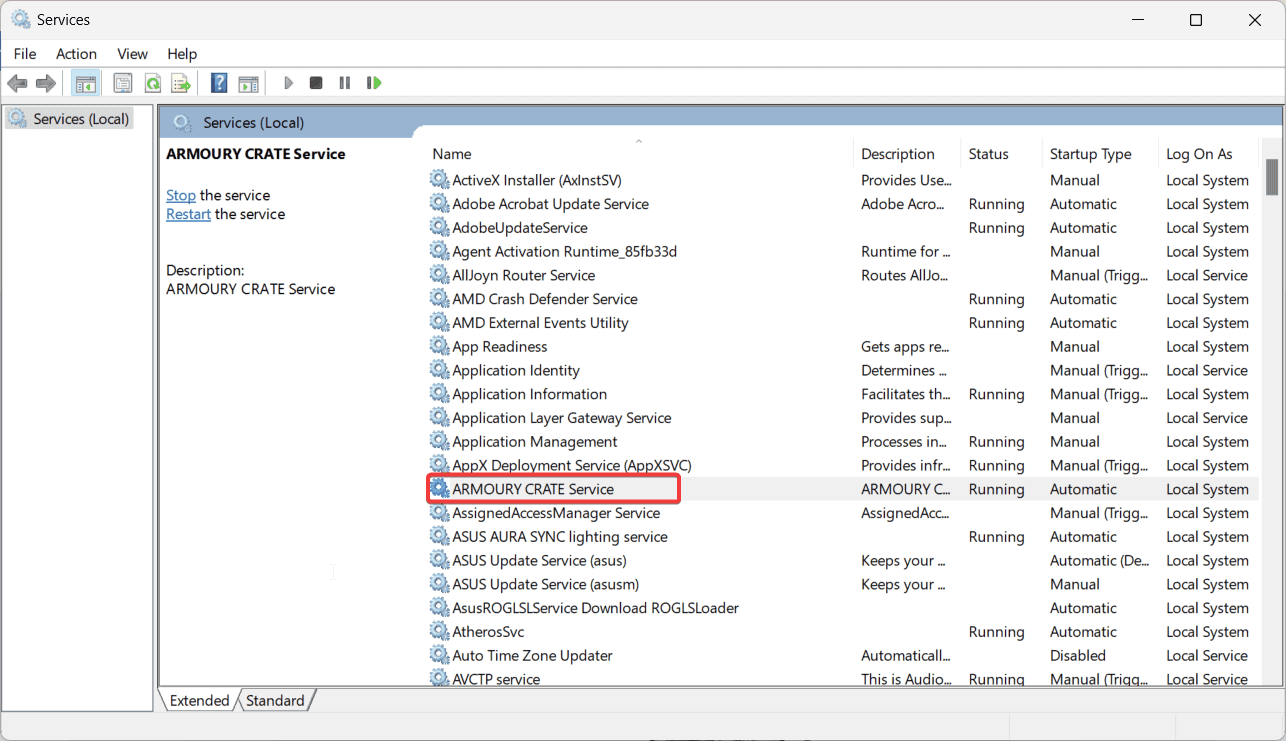
-
サービスを右クリックし、プロパティを選択して、スタートアップの種類を自動に設定します。
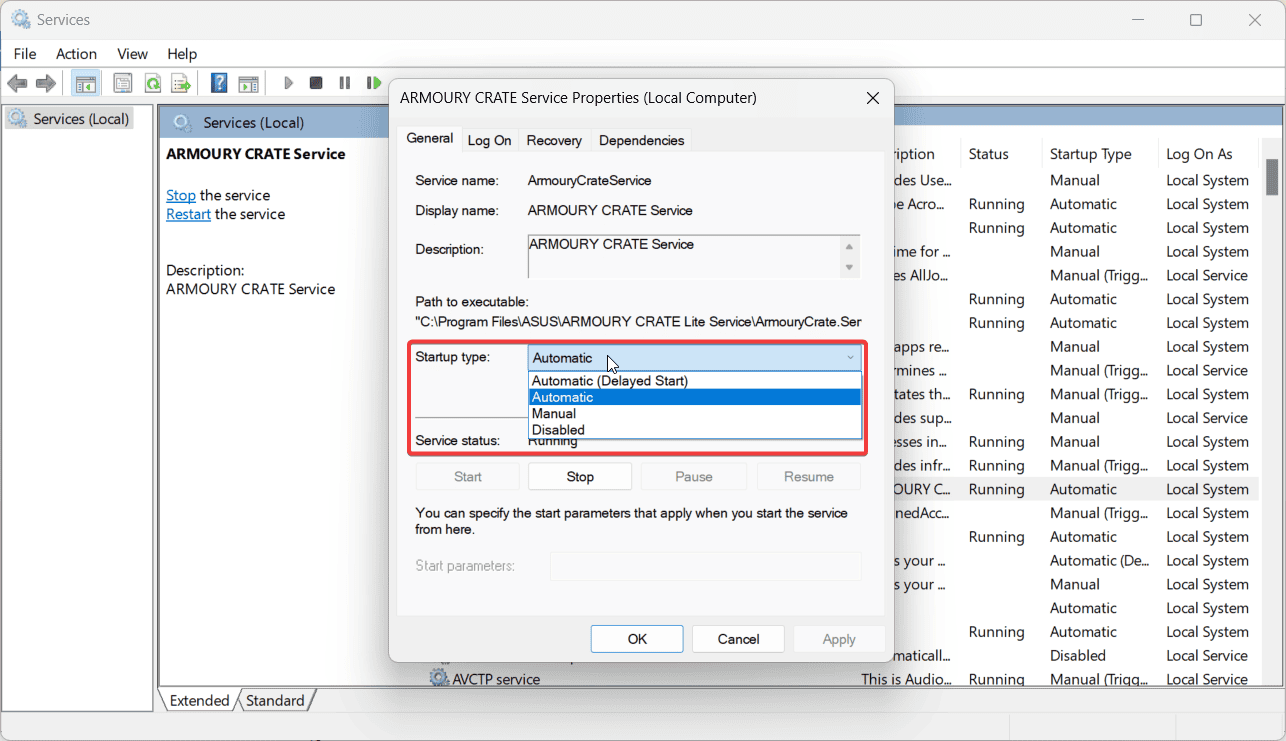
-
サービスが停止している場合は、開始をクリックします。
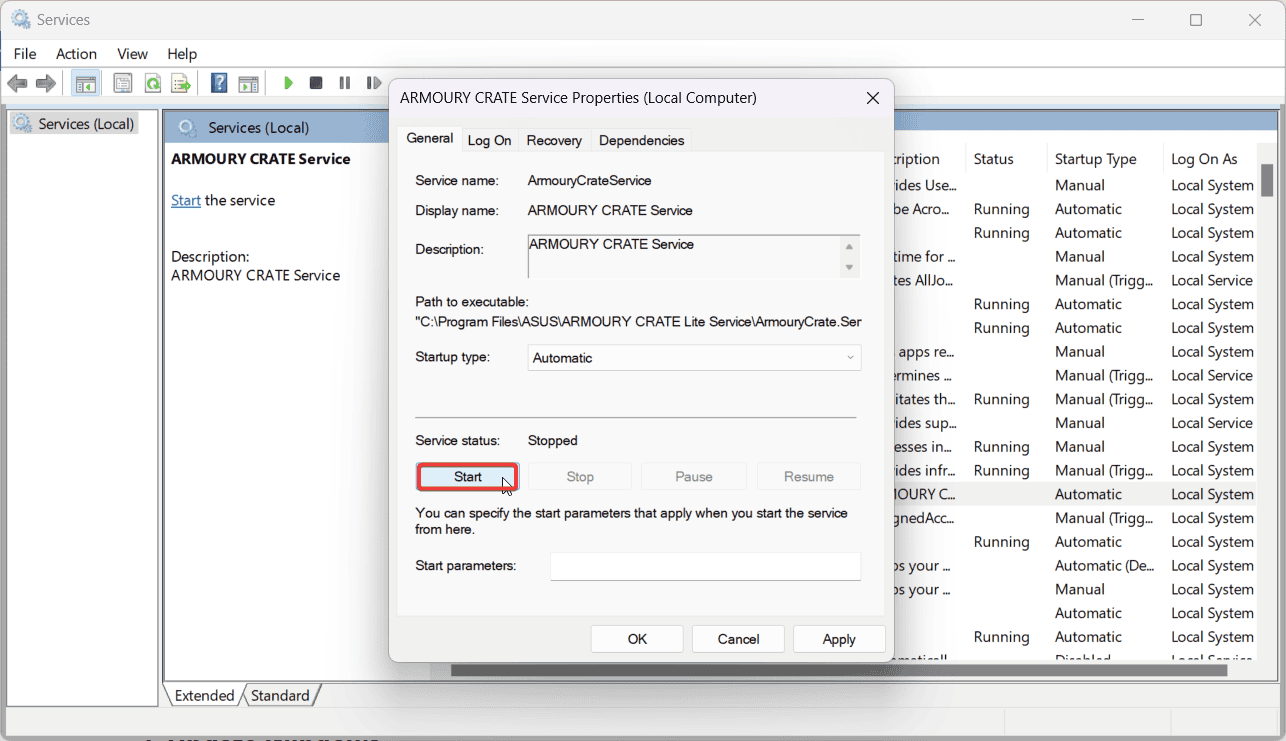
- 次に、適用をクリックし、OKを押して変更を保存します。
3. 管理者としてArmoury Crateアプリを再インストールする
-
公式ASUSサポートウェブサイトからASUS Armoury Crateアンインストールツールをダウンロードします。
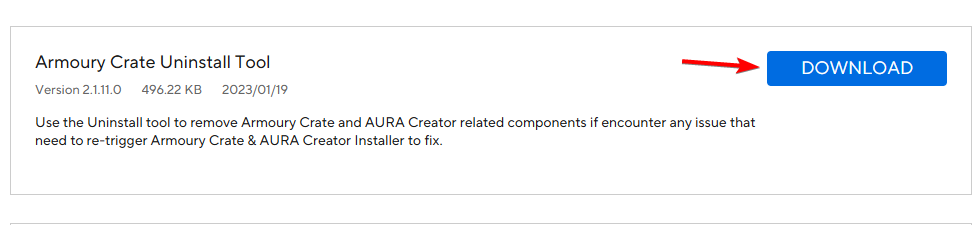
- ツールを実行し、画面の指示に従ってArmoury Crateを削除します。
- ファイルエクスプローラーを開き、次のフォルダーに移動します:
- C:\Program Files (x86)\ASUS
-
C:\ProgramData\ASUS
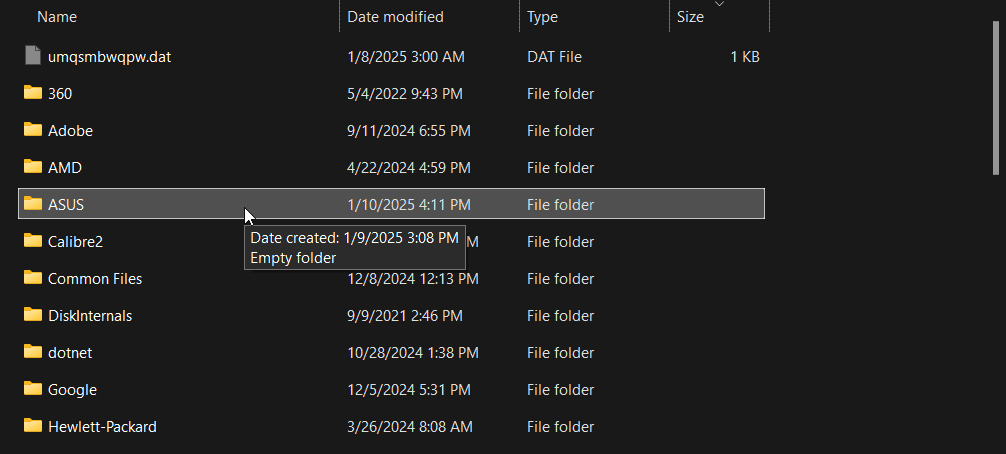
- Armoury Crate関連のファイルやフォルダーを削除します。
-
Windows + Rを押して実行ウィンドウを開きます。
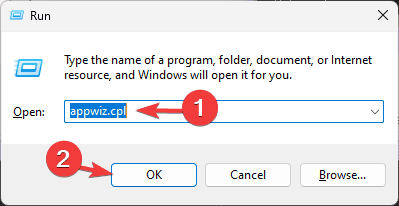
- appwiz.cplと入力し、OKをクリックしてプログラムと機能ウィンドウを開きます。
- ASUS Armoury Crateを見つけて選択し、アンインストールをクリックします。
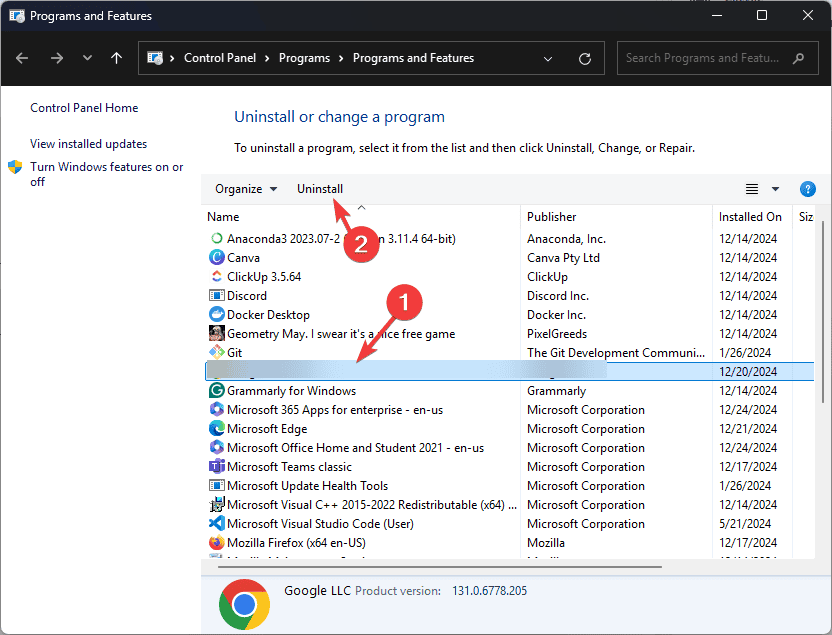
- 画面の指示に従ってプロセスを完了します。
- コンピュータを再起動します。
- ASUSサポートウェブサイトを訪れて、PCにインストーラーをダウンロードし、ZIPファイルを解凍します。
- セットアップファイルを右クリックして管理者として実行を選択します。
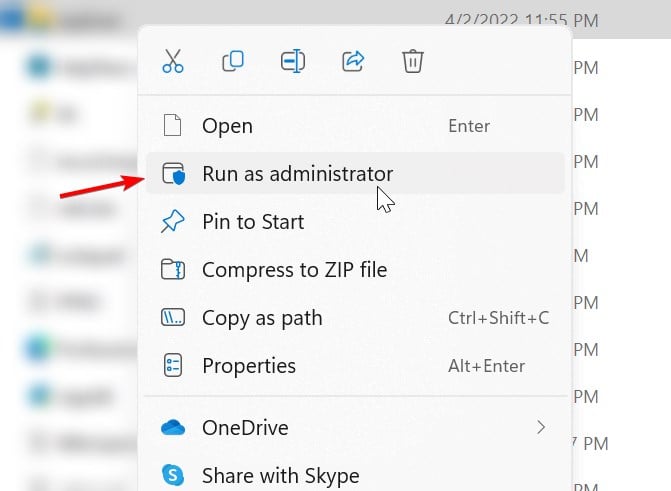
- インストールが完了したら、Armoury Crateのショートカットを見つけて管理者として実行します。
- 画面の指示に従って最新のASUS Armoury Crateをインストールします。
このステップでは専用のASUSアンインストールツールを使用することをお勧めします。なぜなら、Windowsのネイティブアンインストールプロセスは、残留ファイル、レジストリエントリ、および構成データを残すことが多いためです。これらの残骸は、再インストールやソフトウェアの更新に干渉する可能性があります。
それでも、コントロールパネルを使用してソフトウェアをアンインストールし、その後再度残留ファイルを削除することができます。
さらに、管理者権限でプログラムをアンインストールおよびインストールする必要があります。なぜなら、Armoury Crateは、ローカルユーザーアカウントではアクセスできないシステムコンポーネントおよびレジストリエントリへのアクセスを必要とするからです。 このトピックについて詳しく読む
- ASUS Vivobook S16がプライムデーで$999に
- ROG Xbox AllyがOLEDを省略している理由は、その可能性が高い良いことです
- ASUS ROG Ally Xの価格が米国で上昇 — おそらく関税のために
- ASUSはWindows 10ユーザーにサポート終了前にWindows 11にアップグレードするよう促しています
- お得情報: Asus Vivobook S 14 OLEDが現在ほぼ50%オフ
4. マザーボードのBIOSを更新する
- マザーボードの最新BIOSをASUSサポートページからダウンロードし、ZIPファイルを解凍します。
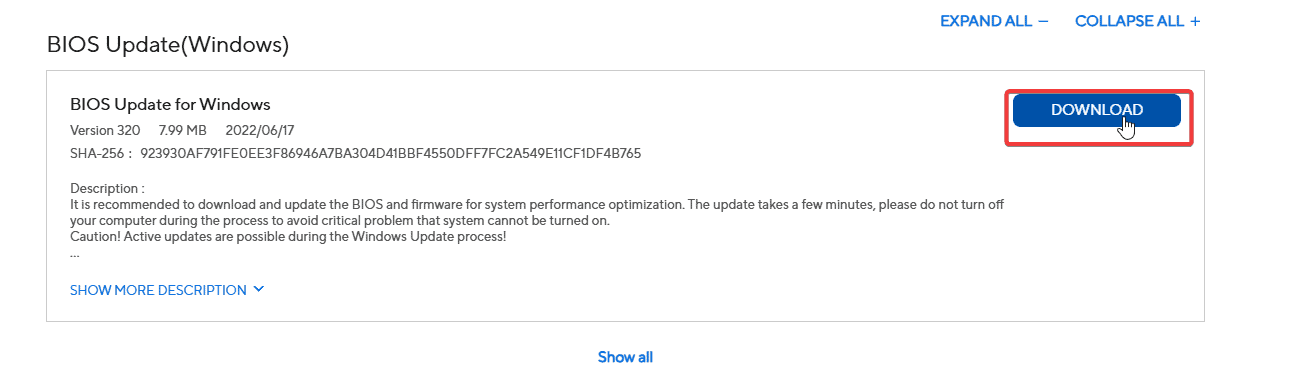
- USBドライブをFAT32でフォーマットし、BIOSファイル(例: biosupdate.cap)をドライブのルートにコピーします。
- PCを再起動し、DELまたはF2を押してBIOSに入ります。
-
BIOSでEZ Flashに移動し、USBドライブを選択してBIOSファイルを選びます。
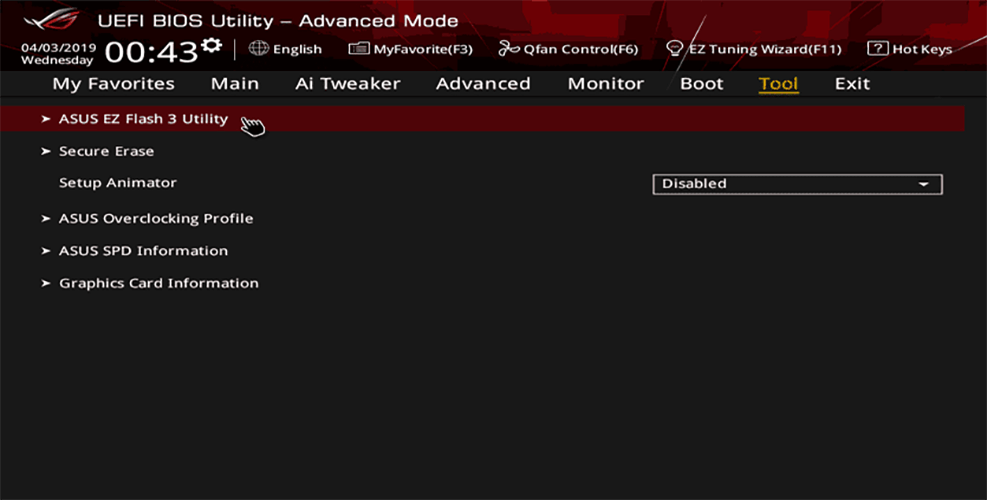
- アップデートを確認し、プロセスが完了するのを待ちます。完了するとPCが再起動します。
- 再起動後、BIOSに再度入り、アップデートが成功したことを確認します。
5. システムの復元を実行する
-
Windowsキーを押し、コントロールパネルと入力し、開くをクリックします。
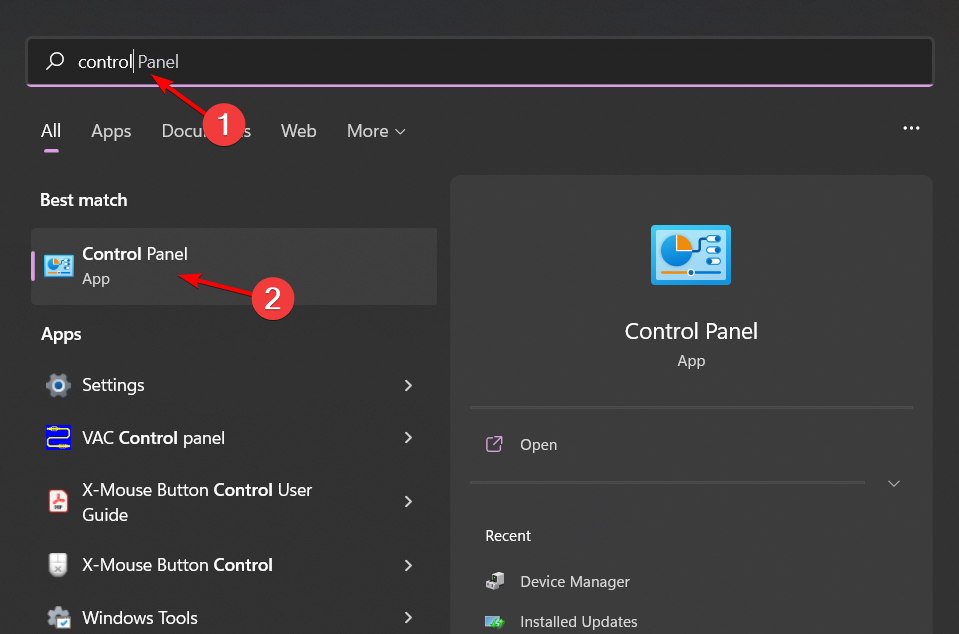
- 大アイコンを表示形式として選択し、回復をクリックします。
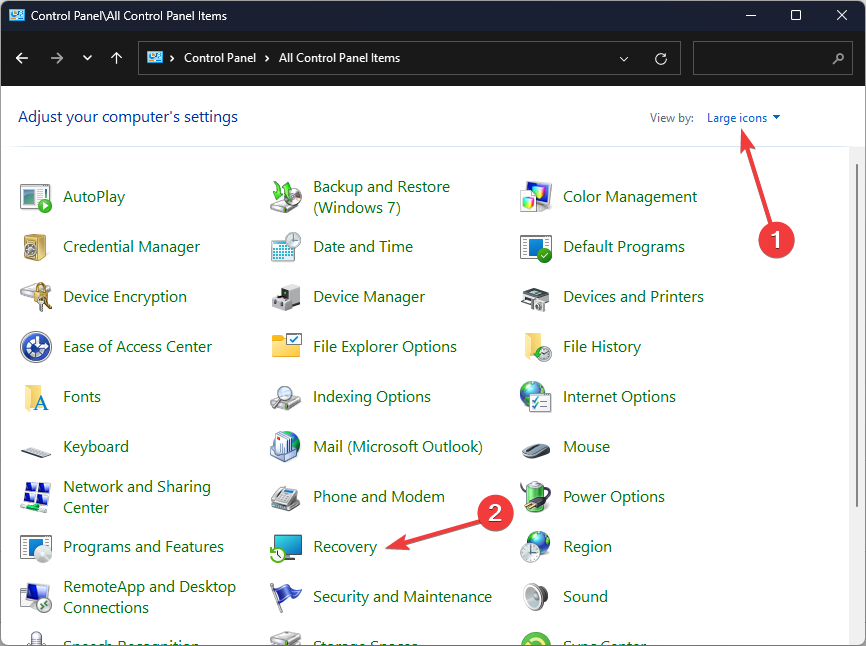
- システムの復元を開くをクリックします。
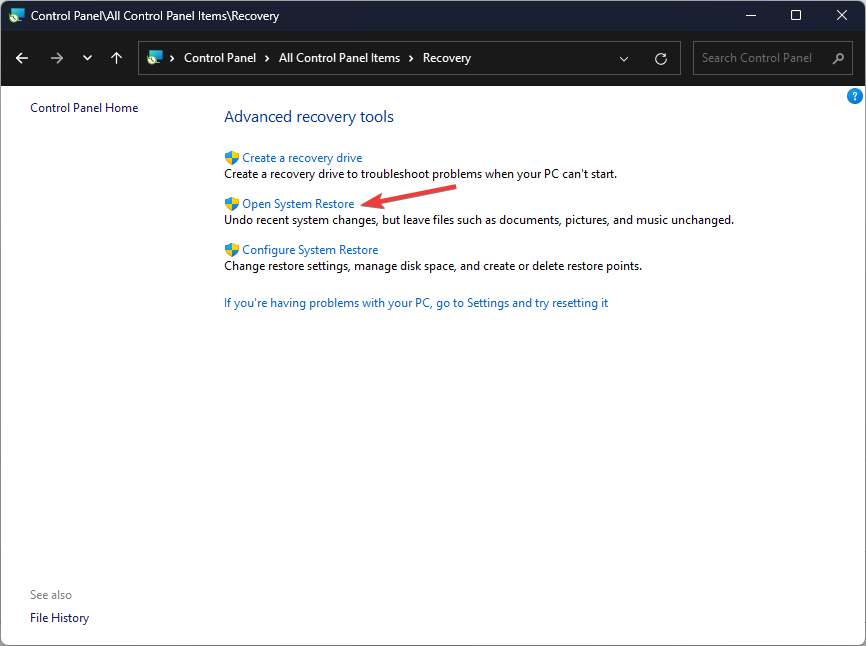
- 別の復元ポイントを選択を選択し、次へをクリックします。
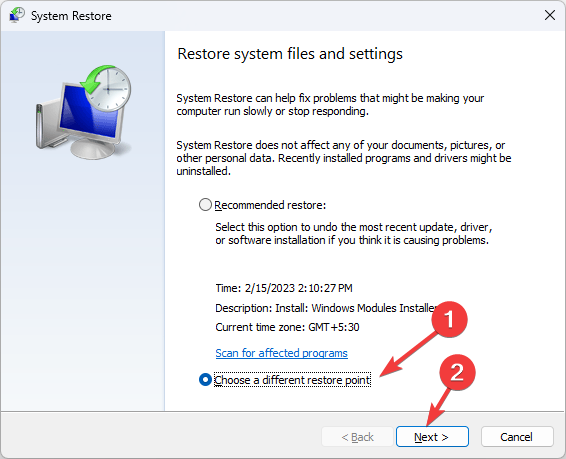
-
復元ポイントを選択して次へをクリックします。
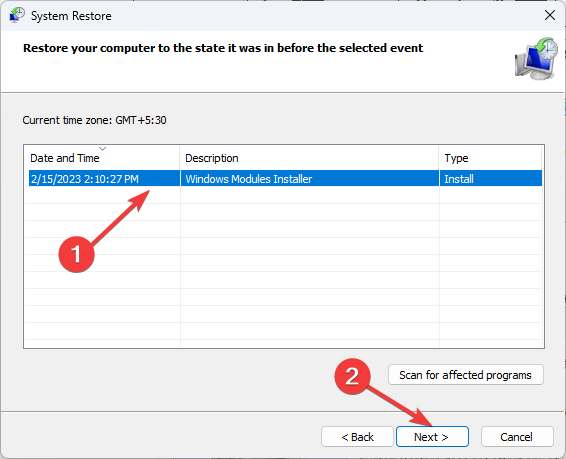
- 完了をクリックして以前の設定を復元し、Windowsが再起動します。
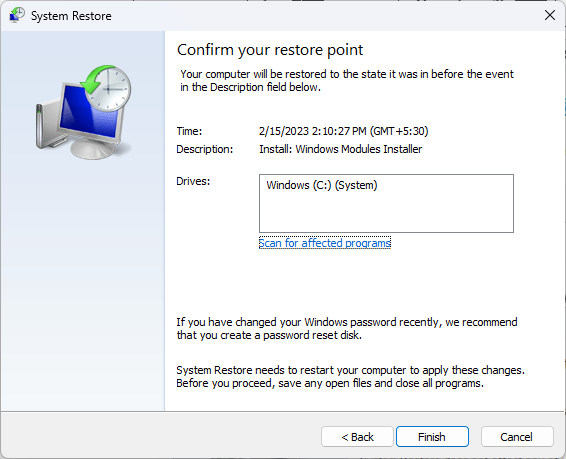
他にも、ASUS Armoury Crateがクラッシュし続ける場合がありますが、対処法を扱ったガイドをチェックしてください。もう一つのインストールの問題としてArmoury Crateエラー4151がありますが、それを回避する方法も詳しく説明しています。
また、Armoury Crateのエラーにうんざりしている場合は、Armoury Crateの代替品を検討して、より良い体験が得られるか確認してください。
ここに記載されていない他の解決策があれば、ぜひ教えてください。下のコメント欄で共有してください。













